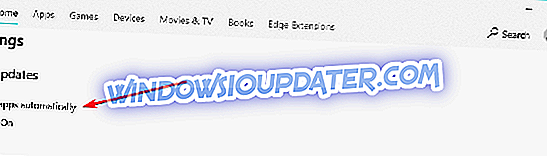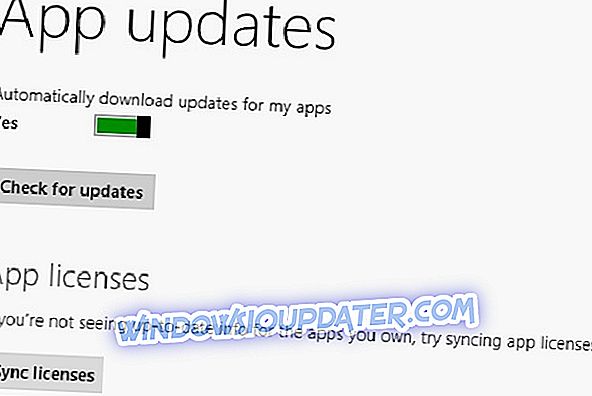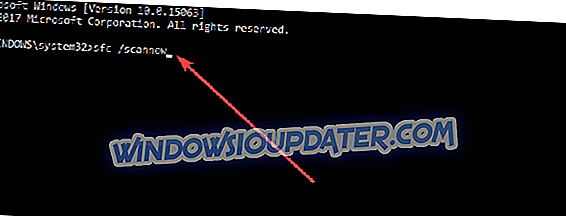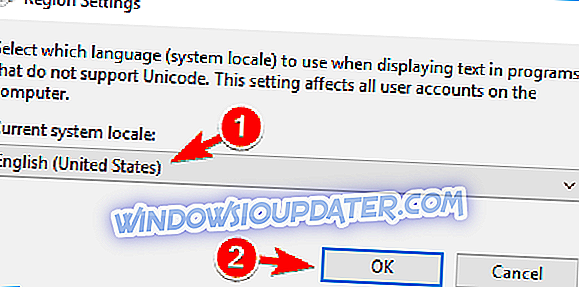S problémy s aplikací Mail ve Windows 10, Windows 8.1 je něco, co mnoho uživatelů si stěžovali na jejich používání operačního systému. Nejběžnějším problémem je, že aplikace Mail přestane synchronizovat účty, které máte v systému Windows 10, Windows 8.1. Proto jsem se rozhodl vám vysvětlit, jak můžete opravit aplikaci Mail, pokud se pravidelně nespustí v systému Windows 8.1.

Důvody, proč aplikace Mail přestane reagovat nebo nefunguje správně v systému Windows 8.1, jsou způsobeny tím, že licence, kterou máte pro konkrétní aplikaci, jako je aplikace Pošta, může být synchronizována s licencí, kterou máte v systému Windows 8.1 operační systém. Abychom tento problém vyřešili, uděláme nejprve několik kroků pro řešení problémů v systému Windows 8.1 a také spustíme SFC (Kontrola systémových souborů) pro systém Windows 8.1 s cílem opravit případné chyby registru.
ŘEŠENO: Aplikace Windows Mail přestala reagovat
- Nainstalujte nejnovější aktualizace
- Aktualizujte aplikace systému Windows Store
- Synchronizujte své licence
- Spustit skenování SFC
- Změňte nastavení lokalizace
- Použít jiný poštovní klient
1. Nainstalujte nejnovější aktualizace
- Přesuňte kurzor myši do pravé dolní části obrazovky.
- V nabídce, která se zobrazí vlevo, klepněte na tlačítko „Nastavení“.
- Nyní z menu Nastavení klikněte levým tlačítkem myši nebo klepněte na volbu „Změnit nastavení PC“.
- Najděte v tomto dalším okně možnost „Update and Recovery“ (Aktualizace a obnovení) a klepněte na něj levým tlačítkem myši nebo na něj klepněte.
- Nyní najděte tlačítko „Check Now“ a klikněte levým tlačítkem myši na něj.
- Proces kontroly potrvá až 10 minut a pak vám poskytne aktualizace, které potřebujete nainstalovat.
- Pokud máte k dispozici aktualizace, klepněte levým tlačítkem myši nebo klepněte na funkci „Instalovat aktualizace“ pro všechny, které jsou k dispozici.
- Po nainstalování aktualizací klikněte levým tlačítkem myši nebo klepněte na tlačítko „Dokončit“.
- Restartujte operační systém Windows 10, 8.1.
- Po spuštění zařízení znovu zkontrolujte, zda aplikace Mail pracuje správně.
Poznámka : V systému Windows 10 je cesta, kterou chcete sledovat, trochu odlišná. Chcete-li nainstalovat nejnovější aktualizace, přejděte na Nastavení> Aktualizace a zabezpečení> Aktualizovat> a stiskněte tlačítko 'Zkontrolovat aktualizace>'.

2. Aktualizujte své aplikace Windows Store
- Na úvodní obrazovce levého tlačítka Windows 8.1 klikněte na ikonu „Store“.
- Přesuňte kurzor myši do pravé dolní části obrazovky.
- Nyní klikněte levým tlačítkem myši nebo klepněte na funkci „Nastavení“ z zobrazené nabídky.
- Vyhledejte a klepněte levým tlačítkem myši nebo klepněte na funkci „App Updates“ v seznamu.
- Zapněte funkci „Automaticky aktualizovat své aplikace“ na „Ano“.
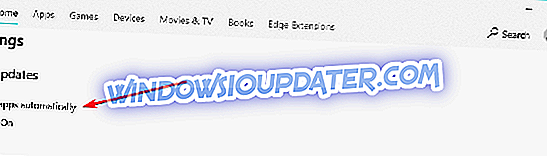
- Po dokončení operačního systému restartujte operační systém.
3. Synchronizujte své licence
- Na úvodní obrazovce Windows 8.1 klikněte levým tlačítkem nebo klepněte na ikonu „Store“.
- Přesuňte kurzor myši do pravé dolní části obrazovky.
- V nabídce, která se zobrazí vlevo, klepněte na tlačítko „Nastavení“.
- Klikněte levým tlačítkem myši nebo klepněte na funkci „> Aktualizace aplikací“.
- Klikněte levým tlačítkem nebo klepněte na funkci „Sync license“.
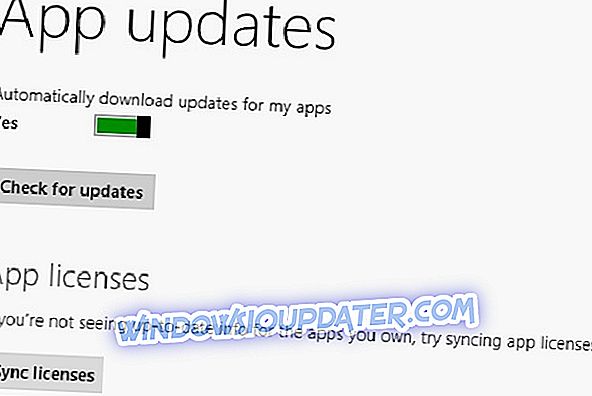
- Nyní zavřete okna a klepněte pravým tlačítkem myši nebo podržte klepnutí na aplikaci „Mail“ na obrazovce Start.
- Z podnabídky vlevo klikněte nebo klepněte na funkci „Odinstalovat“.
- Klikněte levým tlačítkem nebo znovu klepněte na tlačítko „Odinstalovat“.
- Po dokončení odinstalace aplikace klikněte levým tlačítkem myši nebo klepněte na ikonu „Store“ v okně Start.
- V levém dolním okně obchodu klepněte na možnost „Účty“.
- Nyní najděte a klepněte levým tlačítkem myši nebo klepněte na možnost „Moje aplikace“.
- Klepněte pravým tlačítkem nebo podržte klepněte na aplikaci Pošta a poté ji vyberte.
- Po instalaci aplikace Pošta restartujte operační systém.
- Znovu zkontrolujte, zda aplikace funguje.
4. Spusťte skenování SFC
- Na úvodní obrazovce systému Windows 8.1 začněte psát následující text: „Příkazový řádek“ bez uvozovek.
- Po dokončení hledání klepněte pravým tlačítkem nebo podržte tlačítko na ikonu „Příkazový řádek“.
- z nabídky, která se zobrazí vlevo, klepněte na tlačítko „Spustit jako správce“.
Poznámka: Pokud budete vyzváni oknem uživatelského účtu controlan>, budete muset kliknout levým tlačítkem nebo poklepat na tlačítko „Ano“.
- Nyní byste měli mít před sebou okno příkazového řádku s oprávněními pro správu.
- Do okna příkazového řádku napište: „ sfc / scannow “ bez uvozovek.
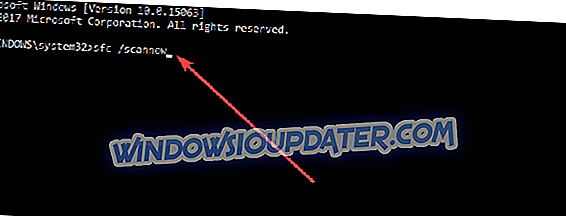
- Stiskněte klávesu Enter na klávesnici.
- Nechte kontrolu systémových souborů dokončit proces.
- Po provedení kontroly zapište příkazový řádek: „Exit“ bez uvozovek.
- Stiskněte klávesu Enter na klávesnici>.
- Restartujte operační systém Windows 8.1.
- Znovu zkontrolujte, zda M> pan> ail aplikace funguje správně.
5. Změňte nastavení lokalizace
Některým uživatelům se podařilo opravit problémy se službou Windows 10 Mail změnou nastavení lokalizace. Nastavení umístění můžete změnit následujícím způsobem:
- Otevřete ovládací panel> Vybrat oblast .

- Otevřete ovládací panel> Vybrat oblast .


- Přejděte na kartu Správa > Změnit národní prostředí systému .
- Vyberte svou zemi v nabídce Aktuální nastavení národního systému > stiskněte OK> Použít.
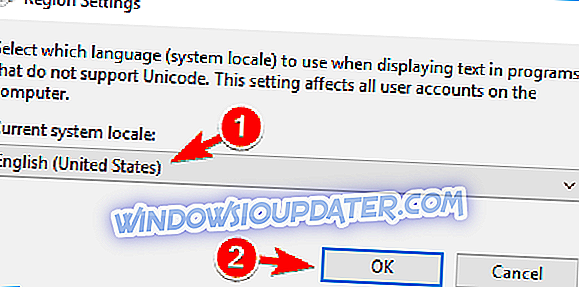
Jste hotovi, pokud jste pečlivě sledovali kroky uvedené výše, aplikace Mail začne pracovat znovu v systému Windows 10, resp. Windows 8.1.
6. Použijte jiný poštovní klient
Můžete však zvážit přepnutí na plně dedikovaného poštovního klienta. V takovém případě Vám doporučujeme zkontrolovat náš Mailbird recenzi, nejlepší kvalitu / cenu software v současné době na trhu. Samozřejmě to není jediný e-mailový klient, který můžete v počítači se systémem Windows používat. Další informace o nejlepších e-mailových klientech naleznete v této příručce.>
Pokud Mail stále nefunguje, můžete se také podívat na tento průvodce řešením problémů, kde naleznete další řešení.
Pokud máte nějaké další otázky týkající se tohoto článku, můžete nás kdykoliv napsat do sekce komentáře níže a my vám pomůžeme.